Renforcez la sécurité de votre OpticalBackup avec l’authentification multi-facteurs (MFA)
L’authentification multifactorielle (MFA) est une mesure de sécurité essentielle qui exige que vous fournissiez une étape de vérification supplémentaire pour accéder à votre compte. En combinant plusieurs couches d’authentification, l’AMF réduit considérablement le risque d’accès non autorisé, même si un seul facteur, comme le mot de passe, est compromis.Chez OpticalBackup, notre configuration MFA utilise quelque chose que vous possédez, comme votre smartphone. En exigeant plus qu’un simple mot de passe, MFA ajoute une couche de protection supplémentaire à vos données précieuses stockées avec OpticalBackup.
Pourquoi le MFA est essentiel pour OpticalBackup
Le MFA est particulièrement utile pour des services comme OpticalBackup, où la sécurité des données sauvegardées est primordiale. Même si votre mot de passe est exposé, l’AMF garantit que les utilisateurs non autorisés ne peuvent pas accéder à votre compte sans le deuxième facteur de vérification, ce qui constitue une protection supplémentaire pour vos sauvegardes.L’activation du MFA pour votre compte OpticalBackup garantit que vos données de sauvegarde restent protégées, même en cas de violation du mot de passe.
Comment fonctionne l’AMF?
Lorsque vous vous connectez à OpticalBackup avec l’option MFA activée, après avoir saisi votre mot de passe, vous serez invité à vérifier votre identité à l’aide d’un ou de plusieurs facteurs supplémentaires. Vous pouvez générer ces codes temporaires en utilisant l’une des applications mobiles suivantes :
- Google Authenticator
- 2FAS
- Authentificateur LastPass
- 1Mot de passe
Installez l’une de ces applications sur votre appareil mobile pour procéder à l’activation MFA de votre compte OpticalBackup.
Comment activer le MFA dans OpticalBackup
Après avoir installé un générateur de code temporaire sur votre appareil mobile, suivez les étapes suivantes :Connectez-vous à votre tableau de bord OpticalBackup et cliquez sur le bouton “Sécurité” dans votre menu personnel (coin supérieur droit).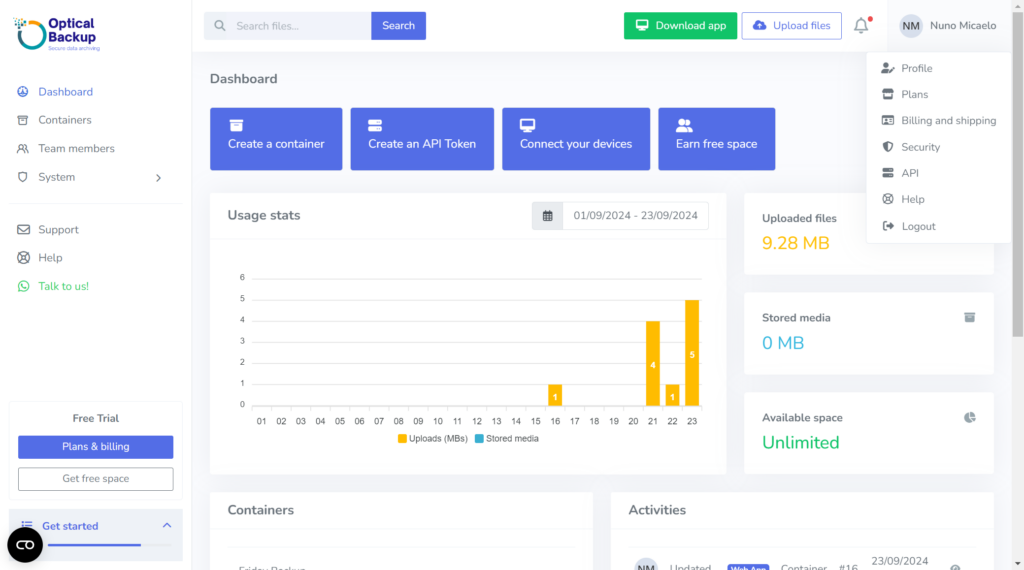 On the Sécurité page scrool down to the Two factor authentication module and click “Activer” et suivre les instructions. Scannez le code QR fourni en utilisant l’application sur votre appareil mobile et suivez les étapes affichées sur votre application.
On the Sécurité page scrool down to the Two factor authentication module and click “Activer” et suivre les instructions. Scannez le code QR fourni en utilisant l’application sur votre appareil mobile et suivez les étapes affichées sur votre application.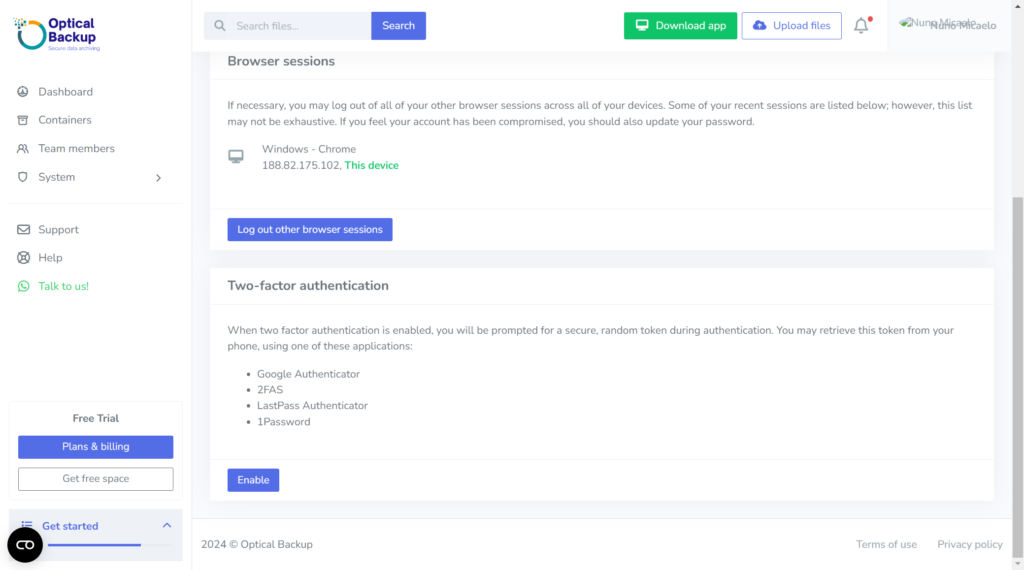 Lors de votre prochaine connexion à OpticalBackup, vous serez invité à saisir le code d’authentification à deux facteurs généré par l’application. Il suffit d’ouvrir l’application et de saisir le code temporaire.
Lors de votre prochaine connexion à OpticalBackup, vous serez invité à saisir le code d’authentification à deux facteurs généré par l’application. Il suffit d’ouvrir l’application et de saisir le code temporaire.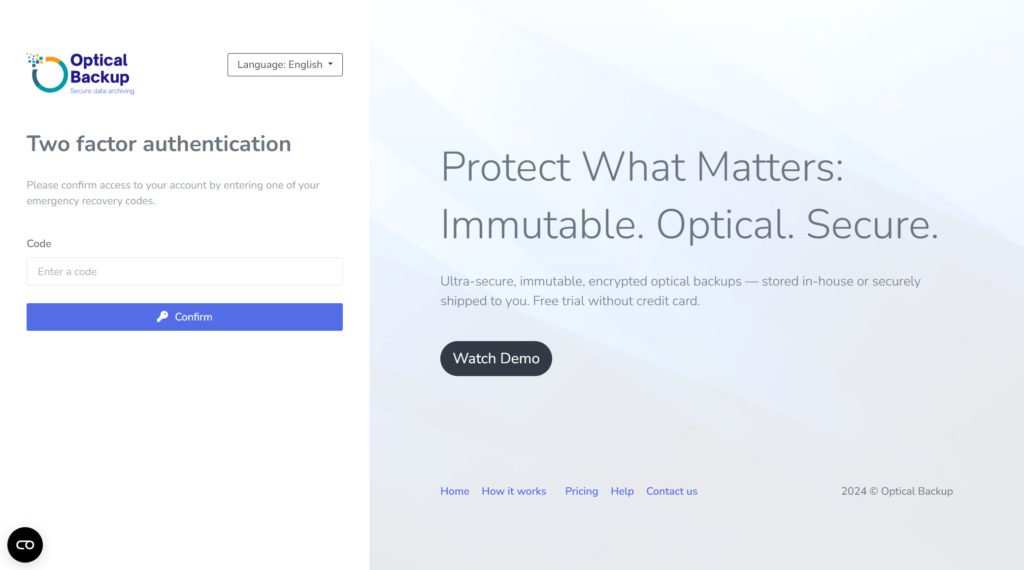
Que faire si vous perdez l’accès à votre appareil mobile ?
En cas de perte d’accès à votre appareil mobile, OpticalBackup fournit des codes de sauvegarde d’urgence. Veillez à copier et à conserver ces codes en lieu sûr, car ils vous permettront d’accéder à nouveau à votre compte si vous perdez votre appareil mobile ou si votre application d’authentification est compromise.